Cách khắc phục lỗi Windows 0xe0000003
Tại sao tôi gặp lỗi cập nhật Windows 0xe0000003?
Có thể có một số lý do khiến mã lỗi 0xe0000003 xảy ra khi bạn cập nhật PC Windows lên phiên bản mới nhất. Dưới đây là danh sách những cái phổ biến nhất.
- Kết nối Internet kém: Trong hầu hết các trường hợp, kết nối Internet kém và không ổn định là nguyên nhân chính khiến bạn gặp phải mã lỗi 0xe0000003 khi cập nhật Windows.
- Tệp hệ thống bị hỏng: Tệp hệ thống bị thiếu hoặc bị hỏng trên PC Windows khiến bạn không thể cập nhật thành công bản cập nhật Windows mới nhất.
- Dịch vụ cập nhật hệ thống bị vô hiệu hóa: Nếu dịch vụ cập nhật hệ thống Windows bị vô hiệu hóa hoặc gặp lỗi thì không thể cập nhật PC Windows.
- Phần mềm chống vi-rút của bên thứ ba: Các chương trình của bên thứ ba như phần mềm chống vi -rút đôi khi đưa ra kết quả dương tính giả và chặn các dịch vụ nền liên quan đến cập nhật Windows.
- Không đủ dung lượng lưu trữ: Bạn có thể nhận được mã lỗi 0xe0000003 khi cố tải xuống bản cập nhật Windows nếu không có đủ dung lượng trên ổ đĩa .
Bây giờ bạn đã biết các nguyên nhân tiềm ẩn, hãy thử các giải pháp được liệt kê bên dưới để cài đặt thành công bản cập nhật Windows mới nhất và sửa mã lỗi cập nhật Windows 0xe0000003.
Làm cách nào để sửa lỗi cập nhật Windows 0xe0000003?
Bạn nên thử các bước sơ bộ này trước khi triển khai các bản sửa lỗi liên quan đến phần mềm được thảo luận sau:
- Đảm bảo bạn được kết nối với kết nối Internet ổn định và có đủ băng thông cần thiết để tải xuống bản cập nhật Windows.
- Ngắt kết nối tất cả các thiết bị ngoại vi như máy in, webcam và ổ USB để tránh chúng làm gián đoạn quá trình cập nhật Windows.
- Tạm thời vô hiệu hóa phần mềm chống vi-rút của bên thứ ba và tường lửa Windows.
Sau khi thực hiện những hành động này, hãy thử các giải pháp tổng hợp bên dưới.
1. Chạy trình khắc phục sự cố Windows Update
- Sử dụng phím tắt Windows+ Iđể hiển thị ứng dụng Cài đặt .
- Cuộn xuống Cài đặt hệ thống và chọn Khắc phục sự cố từ phần bên phải.
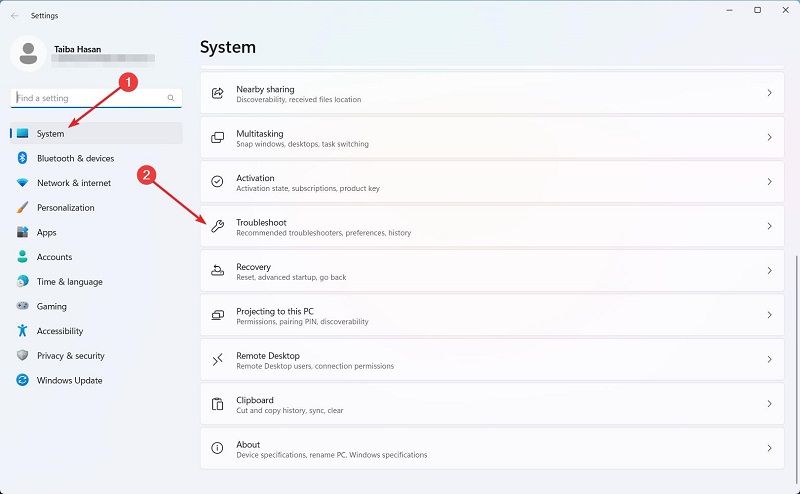
- Tiếp theo, chọn tùy chọn Trình khắc phục sự cố khác .
- Chuyển đến phần Thường xuyên nhất và nhấp vào nút Chạy để trình khắc phục sự cố Windows Update trở thành quy trình khắc phục sự cố.
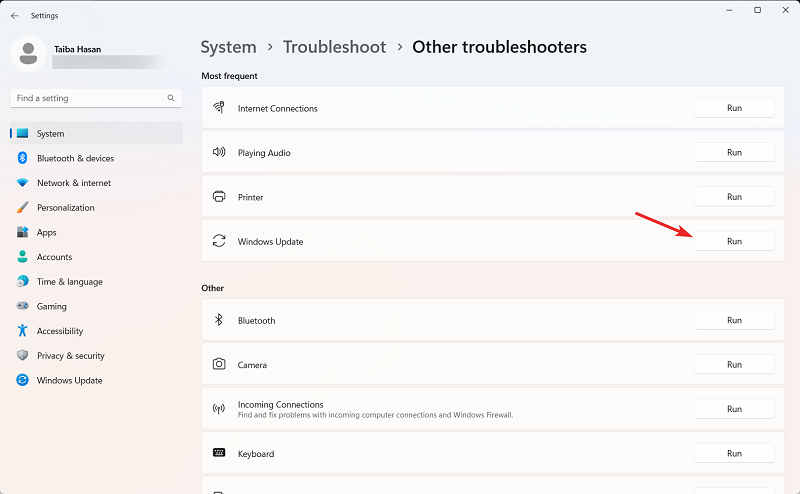
Windows có trình khắc phục sự cố tích hợp sẵn để phát hiện các sự cố tiềm ẩn ngăn Windows liên lạc với máy chủ cập nhật. Giải quyết những vấn đề đó sẽ khắc phục được mã lỗi 0xe0000003.
2. Chạy quét SFC và DISM
- Nhấn Windowsphím, nhập cmd vào thanh tìm kiếm và chọn tùy chọn Chạy với tư cách quản trị viên từ phần kết quả.
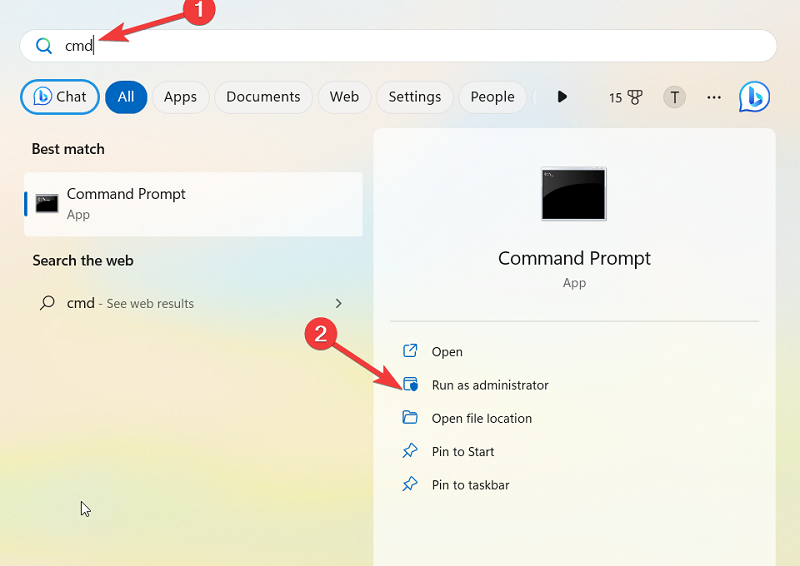
- Bấm Có trên lời nhắc Kiểm soát Hành động Người dùng để truy cập Dấu nhắc Lệnh với quyền quản trị.
- Nhập hoặc dán lệnh sau và nhấn Enterphím để chạy quét SFC: sfc/scannow
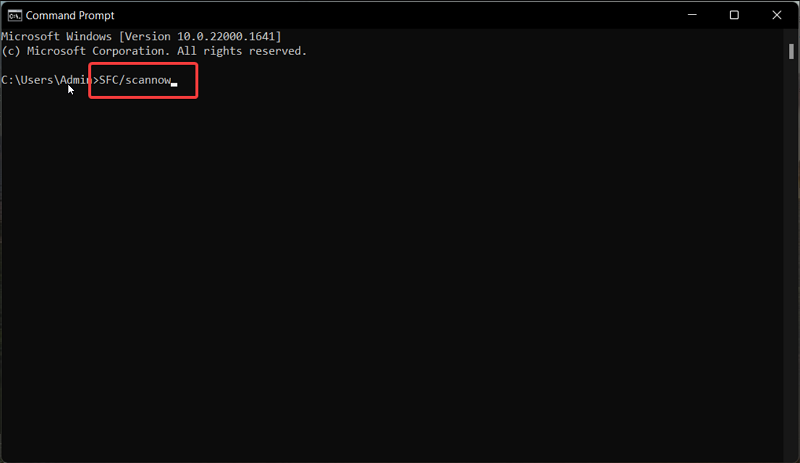
- Sau khi quá trình quét SFC hoàn tất, hãy nhập hoặc dán lệnh sau để công cụ DISM sửa các tệp hệ thống.
Dism /online /cleanup-image /scanhealth
Dism /online /cleanup-image /checkhealth
Dism /online /cleanup-image /restorehealth

- Sau khi hình ảnh hệ thống bị hỏng được sửa chữa, hãy khởi động lại PC của bạn và thử tải xuống Windows Update.
Các công cụ SFC và DISM sẽ khôi phục các tệp và hình ảnh hệ thống được bảo vệ bị thiếu hoặc bị hỏng bằng cách thay thế chúng bằng bản sao được lưu trong bộ nhớ đệm được lưu trong thư mục nén. Bạn cũng có thể sử dụng các công cụ tự động để xử lý quá trình này.
3. Khởi động dịch vụ Windows Update
- Khởi chạy hộp thoại Run bằng phím tắt Windows+ R, nhập lệnh sau và nhấn Enterđể khởi chạy các dịch vụ Windows: services.msc

- Xác định vị trí dịch vụ Windows Update trong danh sách dịch vụ và nhấp đúp để truy cập cửa sổ Thuộc tính .
- Xem trạng thái Dịch vụ trong tab Chung . Nếu thông báo Đã dừng , hãy nhấn nút Bắt đầu để bắt đầu dịch vụ.
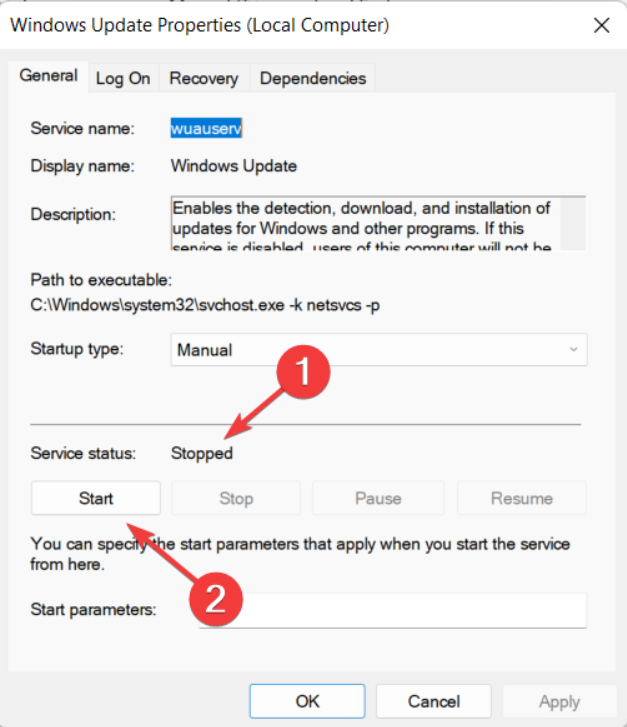
- Nhấn nút Áp dụng để lưu các thay đổi và OK để thoát khỏi cửa sổ thuộc tính.
- Thực hiện theo quy trình tương tự để kích hoạt các dịch vụ Windows Update Medic Service , Dịch vụ truyền thông minh nền (BITS) và các dịch vụ Mật mã .
- Thoát khỏi cửa sổ thuộc tính và khởi động lại PC của bạn.
Một số dịch vụ Windows có vai trò quan trọng trong việc đảm bảo rằng bản cập nhật Windows được cài đặt đúng cách. Nếu các dịch vụ này bị vô hiệu hóa vì lý do nào đó, bạn sẽ gặp mã lỗi 0xe0000003.
4. Xóa bộ đệm Windows Update
Sử dụng tổ hợp phím tắt Windows+ Rđể hiển thị hộp thoại Run .
Nhập hoặc dán đường dẫn sau vào hộp văn bản và nhấn OK để điều hướng đến vị trí đã cho:
C:\Windows\SoftwareDistribution\Download
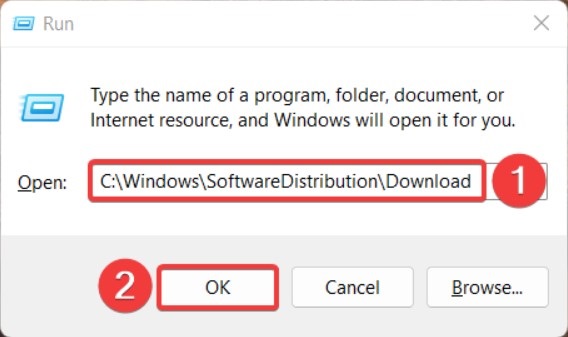
Sử dụng phím tắt Ctrl+ A để chọn tất cả các tệp trong thư mục tải xuống và nhấn phím Delete.
Windows duy trì tất cả cấu hình hệ thống và cập nhật bộ đệm liên quan trong một thư mục có tên là Softwate Distribution. Nếu quá trình tải xuống bị gián đoạn, nội dung thư mục sẽ bị hỏng và ảnh hưởng đến những lần tải xuống tiếp theo.
Việc xóa nội dung của thư mục tải xuống đảm bảo rằng các file tải xuống trước đó sẽ không còn kích hoạt mã lỗi 0xe0000003 nữa.
Vì vậy, đây là những biện pháp mà bạn có thể sử dụng để đảm bảo rằng quá trình cập nhật Windows không còn bị gián đoạn bởi mã lỗi 0xe0000003.
Xem thêm tin tức bạn có thể quan tâm:
- Cách khắc phục lỗi Windows 0xe0000003
- Cách khắc phục lỗi This Device is Disabled trên Windows 11
- 4 cách khắc phục lỗi màn hình xanh NETwlv64.sys
- 4 cách khắc phục lỗi màn hình xanh Nvpcf.sys
Mọi yêu cầu đặt hàng, hỗ trợ tư vấn báo giá sản phẩm quý khách vui lòng liên hệ qua số:
Trung tâm sửa chữa laptop Thái Hà
Hotline: 0977.809.723 – 0911.08.2468 (hỗ trợ 24/24) hoặc 024.322.47.938
Cơ sở: Số 10 - Ngõ 161 Thái Hà - Đống Đa - Hà Nội





Bình Luận